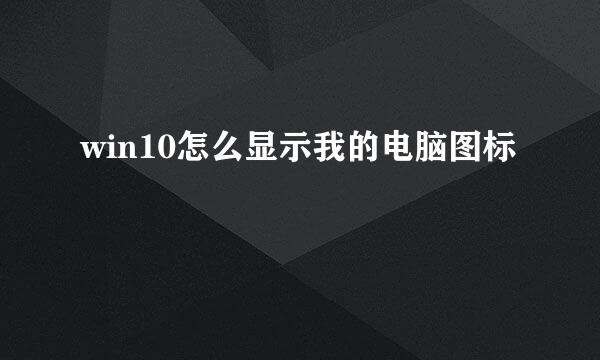win10默认输入法设置、Win10切换输入法热键设置
编辑:Simone
2024-11-01 06:29:19
594 阅读

今天来给大家分享一下win10默认输入法设置、Win10切换输入法热键设置的方法,希望能帮到大家。
首先,点击电脑桌面左下角的开始按钮,弹出开始页面后,点击设置按钮,进入Windows设置页面。
进入Windows设置页面后,点击【时间和语言】选项,进入【时间和语言】设置页面。
进入【时间和语言】设置页面后,点击左侧【语言】选项,进入【语言】的设置页面。
进入【语言】的设置页面后,点击【选择始终默认使用的输入法】选项,进入高级键盘设置页面。
可以在【代替默认输入法】中设置想要使用的输入法,点击【输入语言热键】选项,进入输入语言热键设置页面。
进入输入语言热键设置页面后,根据自己的喜好与需求修改好输入语言热键后,点击【确定】即可。
点击开始按钮,点击设置按钮,进入Windows设置页面。
点击【时间和语言】。
点击左侧【语言】,接着,点击【选择始终默认使用的输入法】。
在【代替默认输入法】中设置想要使用的输入法。
点击【输入语言热键】,据自己的喜好与需求修改好输入语言热键后,点击【确定】即可。
版权声明:本站【趣百科】文章素材来源于网络或者用户投稿,未经许可不得用于商用,如转载保留本文链接:https://www.qubaik.com/article/42239.html